Ne serait-ce pas parfait d’avoir un atelier pour concevoir des flux de travail automatisés en utilisant une logique basée sur des règles ? Peut-être avez-vous une application pour laquelle vous souhaitez être notifié si une source de données correspond à une requête, ou peut-être avez-vous besoin de transférer des données vers une application spécifique si elles sont reçues un jeudi.
Si vous recherchez un produit de flux de travail d’automatisation en libre-service qui vous permet d’automatiser des centaines de tâches différentes, la plateforme d’automatisation ThinkAutomation pourrait être la solution pour vous.
Difficultés avec l’automatisation
De nombreux flux de travail automatisés sont une série de scripts ou routines disjointes. Ces scripts et routines peuvent être mal documentés, ou pire, ne pas être documentés du tout. Cette situation ne permet pas une compréhension claire de ce qui se passe, ce qui pose un problème majeur pour le personnel informatique chargé de prendre en charge ces flux de travail.
L’automatisation, dans de nombreux environnements informatiques, se présente comme un référentiel de scripts avec des centaines de scripts dans plusieurs langues. Beaucoup d’entre vous peuvent être coupables de cela et savent que cela échoue de plusieurs manières : gestion à grande échelle et fourniture d’une capacité d’automatisation en libre-service à d’autres départements non informatiques.
Prérequis nécessaires
Si vous avez l’intention de configurer ThinkAutomation pour le tester, vous aurez besoin d’une machine Windows Server. Ce tutoriel a utilisé la configuration suivante pour faire fonctionner ThinkAutomation.
- VMware Workstation 16 avec une seule machine virtuelle exécutant Microsoft Windows Server 2022 Standard Version 21H2 avec 2 vCPUs / 8 Go de RAM / 60 Go de disque dur.
- Le tutoriel a utilisé la base de données Microsoft SQL Server 2017 Express.
Les composants ThinkAutomation
La plateforme ThinkAutomation est une combinaison de divers composants travaillant ensemble. Elle utilise une architecture client/serveur comme illustré ci-dessous.
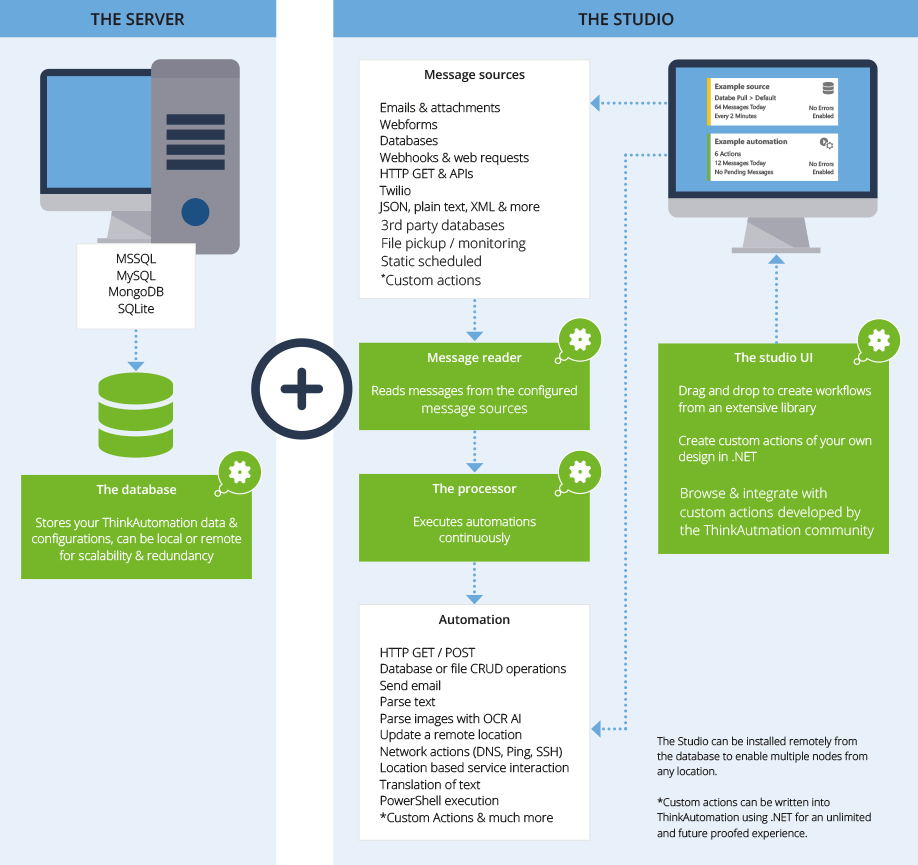
Le serveur (ou nœud) utilise trois services principaux:
- Service Principal du Serveur – Gère la file d’attente du processus des messages, la base de données de stockage des messages et les métadonnées, et fournit des données aux utilisateurs de ThinkAutomation Studio.
- Service de Lecture de Messages – Lit les messages à partir des sources de messages configurées.
- Service de Traitement de Messages – Exécute les automatisations.
Studio, qui fait partie de la plateforme, est un environnement de développement intégré (IDE) permettant de configurer les sources de messages et les automatisations. Le Studio peut être installé sur un ou plusieurs ordinateurs.
Installation de ThinkAutomation
Une des premières choses que vous remarquerez lors du téléchargement de ThinkAutomation est que c’est un essai gratuit de 30 jours sans tracas. Aucune carte de crédit n’est requise, ce qui est plutôt rafraîchissant.
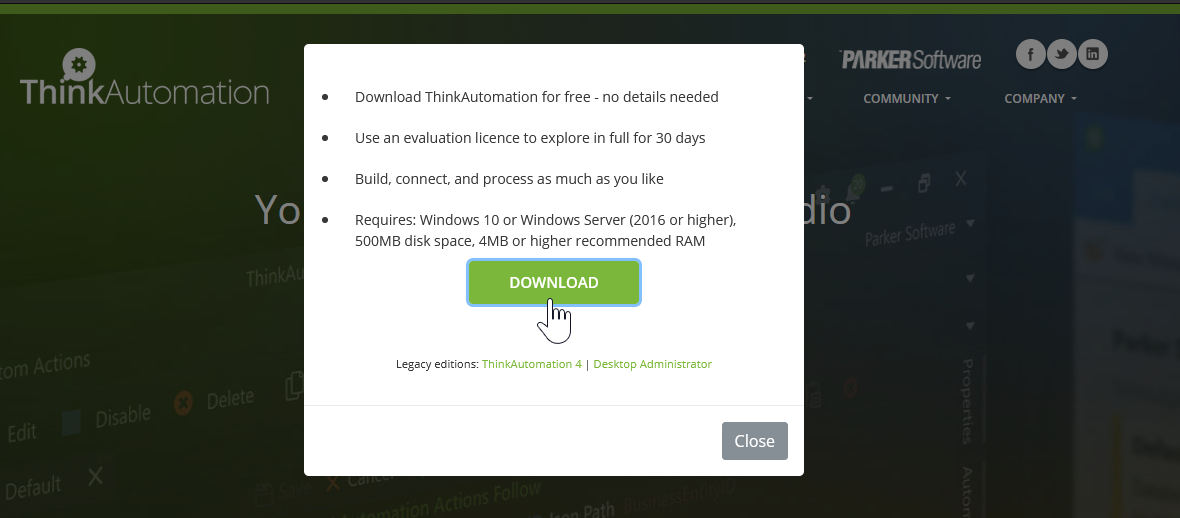
L’installation ne nécessite pas beaucoup pour commencer. Vous choisissez le chemin, acceptez le CLUF et cliquez sur Installer:
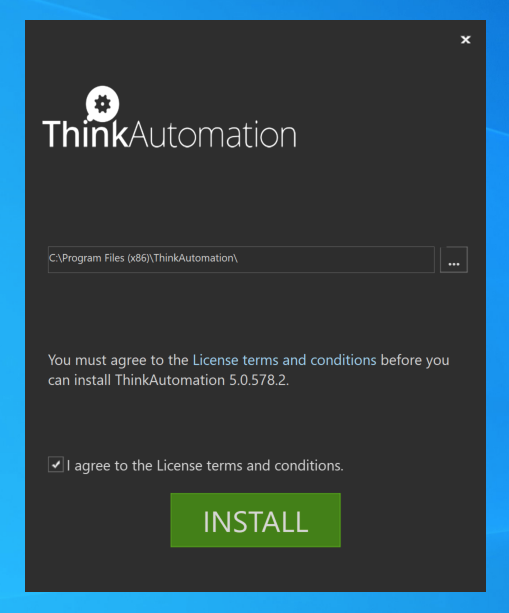
Le processus d’installation ne prend que quelques minutes pour se terminer. Une fois l’installation terminée, vous démarrez ThinkAutomation :
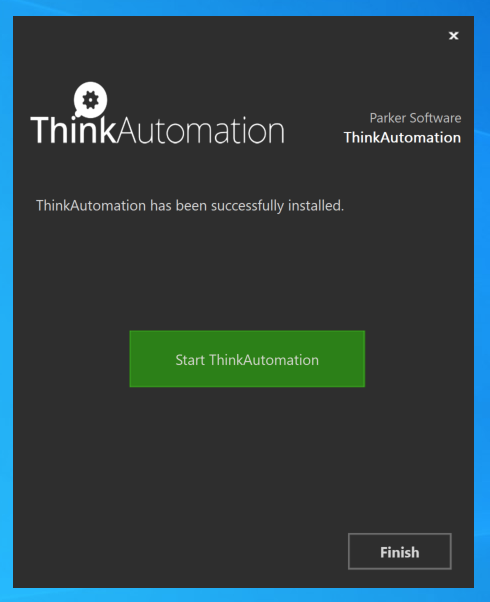
Ne vous laissez pas tromper. Bien que ThinkAutomation soit installé, il n’est pas encore prêt. Lorsque vous cliquez sur Démarrer ThinkAutomation, vous commencez la phase de configuration.
Configurer un nœud ThinkAutomation
ThinkAutomation tourne entièrement autour d’un nœud, qui est le serveur sur lequel le produit est installé avec tous ses composants. Après l’installation, vous êtes invité à configurer le nœud et vous avez trois options :
- Complet – Installe tous les services et le Studio pour éditer les flux de travail.
- Studio Seulement – Pour installer uniquement l’IDE ThinkAutomation.
- Services Distribués – Pour choisir sélectivement quels composants installer sur ce nœud particulier.
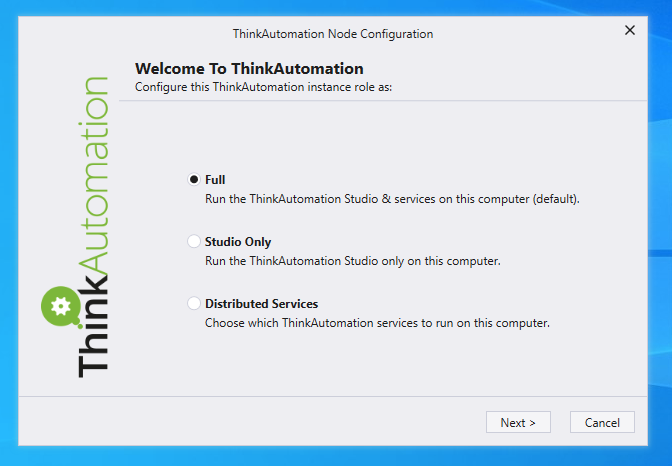
Si vous installez l’outil pour la première fois, l’option Complet est sélectionnée par défaut et contient tout ce dont vous avez besoin pour commencer.
Le assistant de configuration effectue quelques vérifications finales.
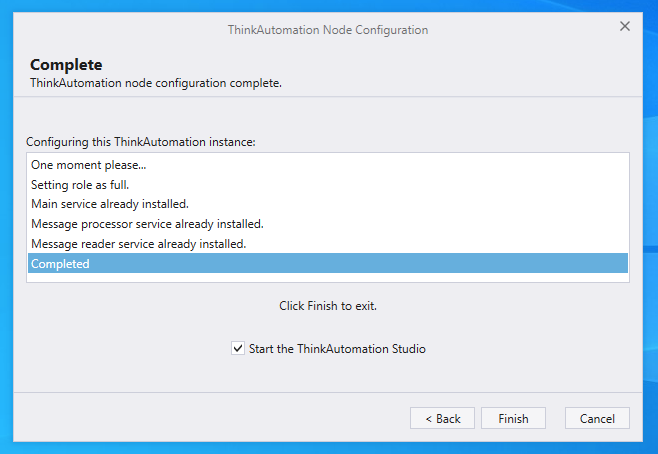
Après avoir cliqué sur Terminer, vous êtes présenté avec une invite d’inscription. Vous serez alors invité à remplir les informations et à laisser le Numéro de Série vide pour activer l’essai de 30 jours.

Ensuite, vous devrez définir un mot de passe pour l’administrateur du système et créer un utilisateur régulier.
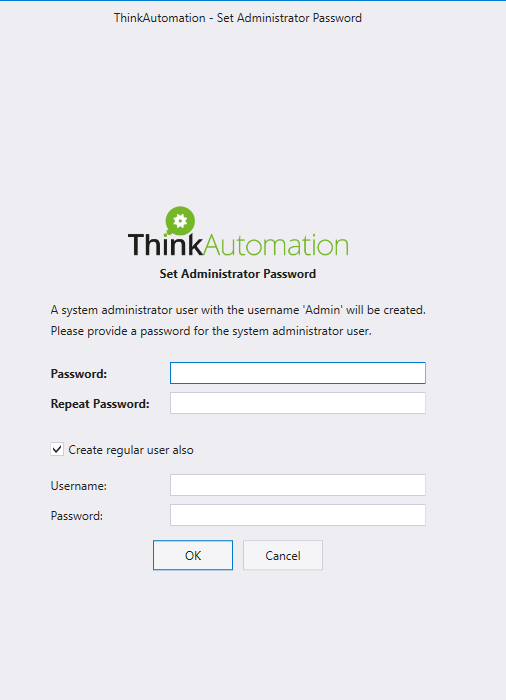
Enfin, vous serez invité à créer la base de données de stockage des messages. Vous aurez besoin d’une base de données SQL pour stocker les messages utilisés dans le flux de travail d’automatisation. À ce stade, l’installation prend un léger détour. Vous devrez installer l’une des bases de données prises en charge séparément. Voici les choix disponibles.
ThinkAutomation enregistre chaque message entrant d’une source de messages dans le Message Store. Le Message Store contient une copie de chaque message entrant traité. Vous pouvez consulter le Message Store à l’aide de ThinkAutomation Studio.
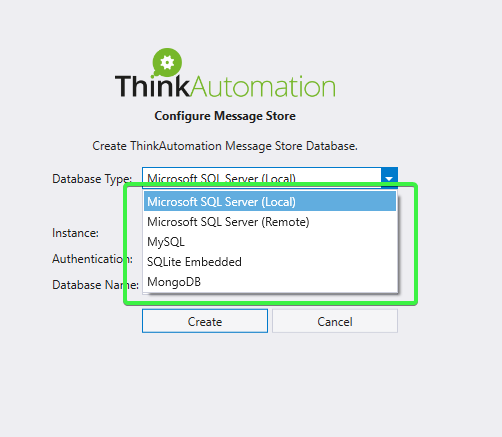
Microsoft SQL Server (local) est sélectionné par défaut. Si vous avez déjà un serveur Microsoft SQL (local ou distant), vous devrez remplir les champs Instance, Authentication et Database Name.
Il est plus facile de commencer avec Microsoft SQL Server Express. Pour ce faire, vous pouvez cliquer sur le bouton de téléchargement intégré à l’installateur pour démarrer l’installation.
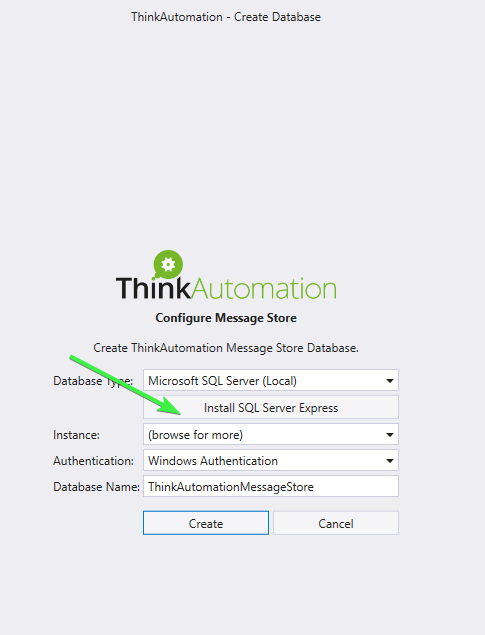
Une fois une base de données installée, il est temps de créer le message store.
Cliquez sur Create et le message store ThinkAutomation est créé, les services sont lancés :
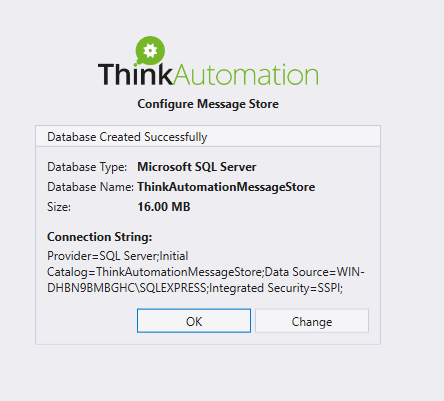
Exploration de ThinkAutomation
Une fois que vous avez configuré ThinkAutomation, il est temps de vous connecter à ThinkAutomation Studio et de créer un flux d’automatisation.
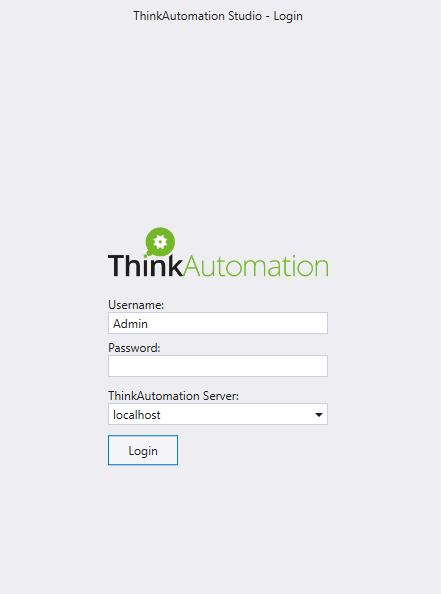
Après vous être connecté, vous accédez à une interface moderne et intuitive de ThinkAutomation Studio. L’interface se distingue par un menu onglets familier, similaire à de nombreuses applications modernes de Microsoft.
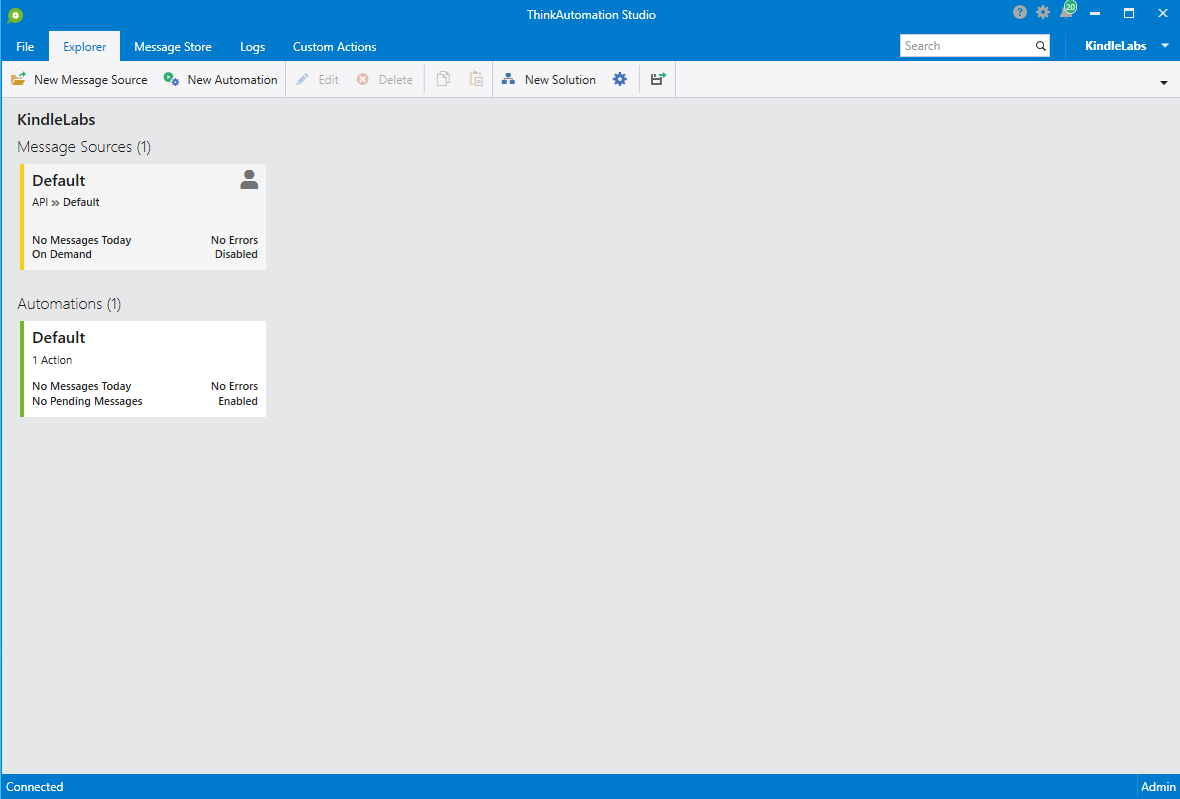
L’onglet Explorer
Sous l’onglet Explorer, vous verrez deux composants essentiels à ThinkAutomation : Message Sources et Automations.
Message Sources
Lorsque vous cliquez sur le bouton Nouvelle Source de Message, vous verrez divers moyens de déclencher les flux de travail automatisés. Une source de message est le déclencheur ou le service que ThinkAutomation examine lorsqu’il décide de déclencher ou non un flux de travail.
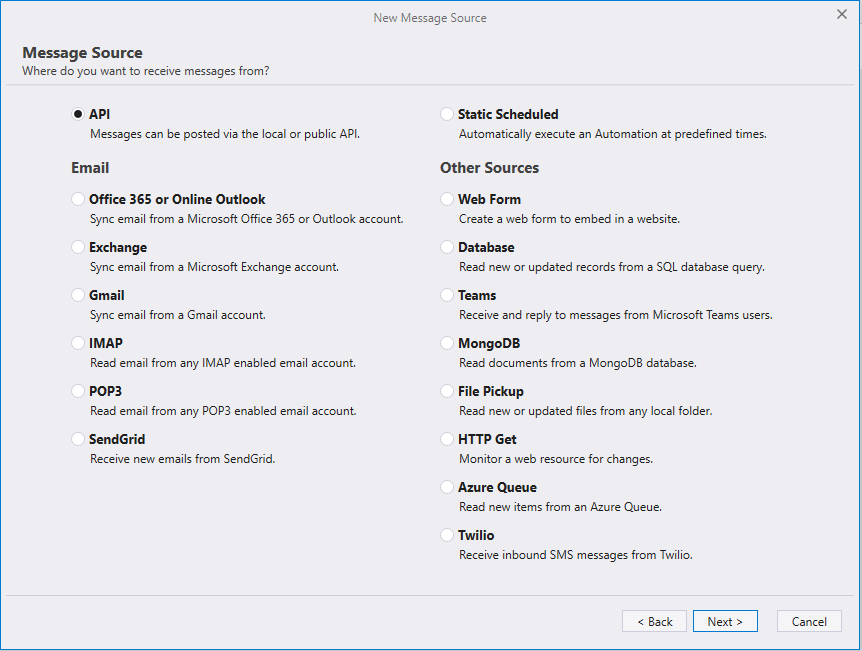
Automatisations
Cliquez sur Nouvelle Automatisation et vous serez présenté avec diverses options pour créer une nouvelle automatisation, modifier les automatisations existantes, ou choisir parmi un exemple existant de la bibliothèque.
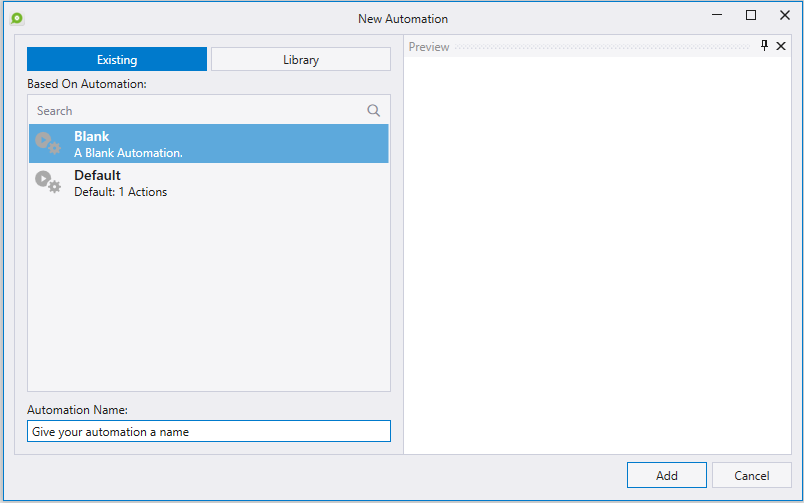
Vous pouvez créer un flux de travail en faisant glisser et en déposant des processus logiques basés sur des règles pour tout, des requêtes API HTTP GET / POST, de la logique de flux, des services Azure à vos propres scripts. L’exemple ci-dessous consiste à faire glisser le processus automatisé HTTP-Get et à le placer dans le flux de travail où vous pouvez commencer à le personnaliser.
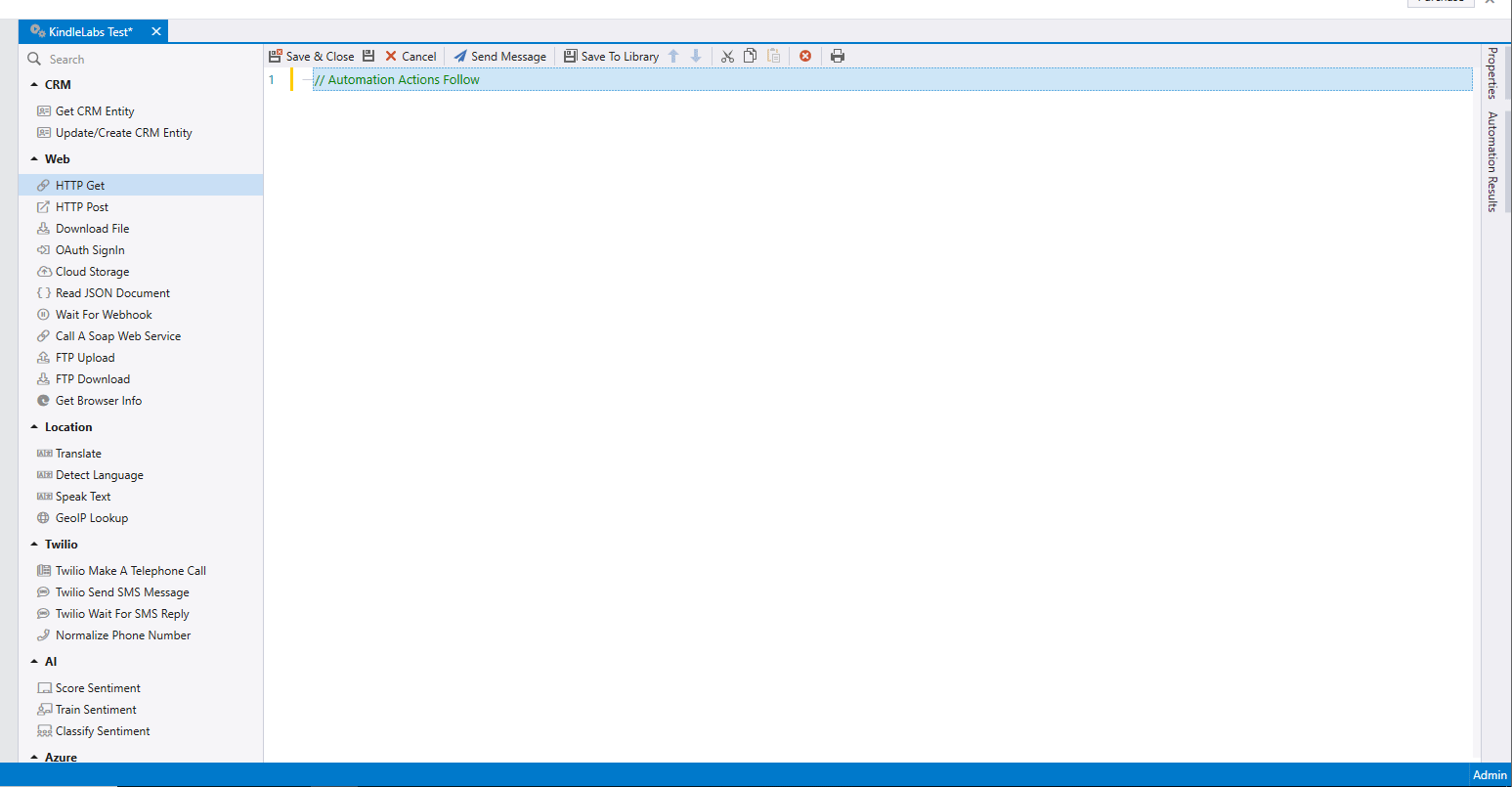
Vous pouvez créer des flux de travail personnalisés et complexes en utilisant ces modèles de processus intégrés. Ci-dessous un exemple de logique basée sur des règles dans un flux de travail type.
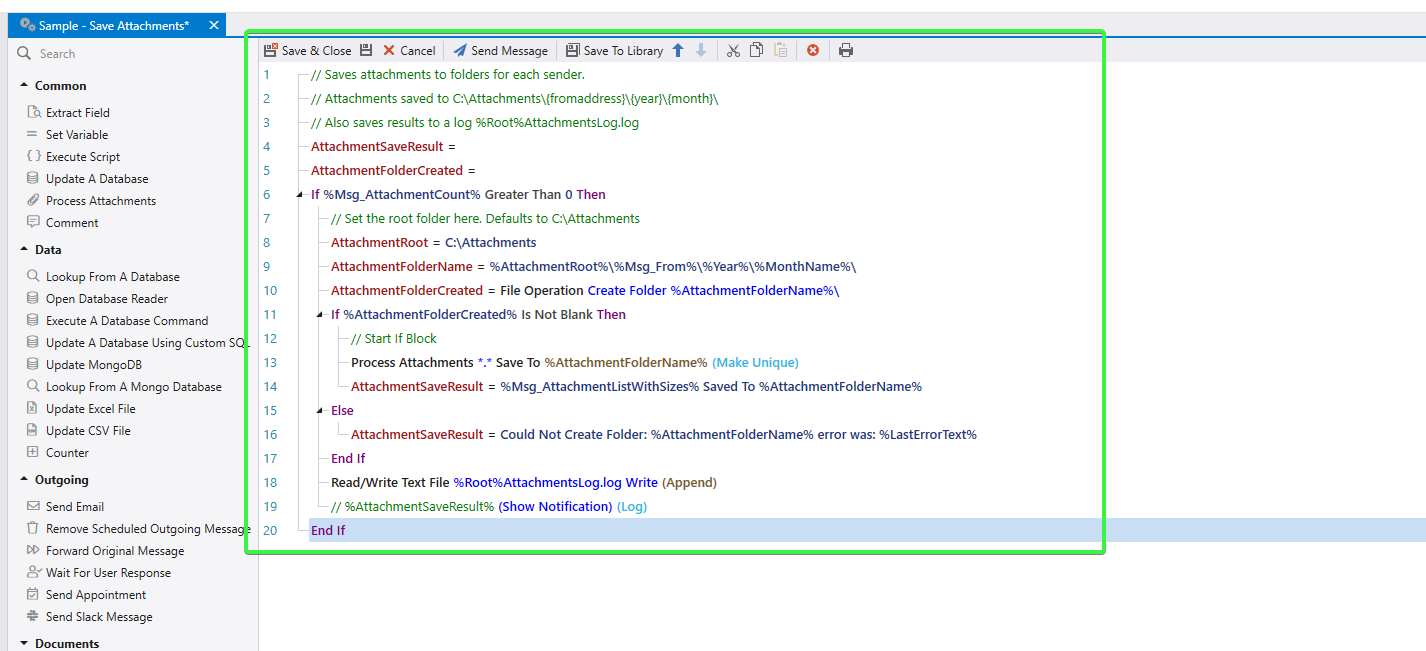
Stockage des Messages
L’onglet Stockage des Messages est l’endroit où vous verrez les messages traités à partir de vos sources de messages. Cet onglet est où ThinkAutomation orchestre les automatisations.
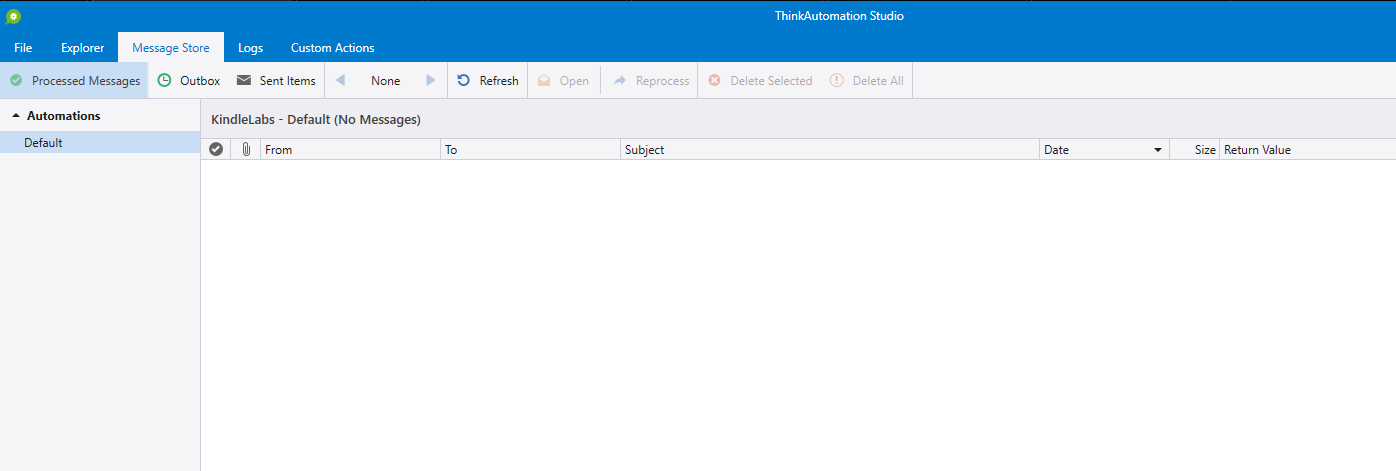
Journaux
Comme pour toute application client/serveur, vous aurez également des journaux. L’onglet Journaux est l’endroit où vous pouvez surveiller l’activité par date/heure, la gravité du message et la source du message. Les journaux aident les administrateurs à résoudre les problèmes des flux de travail ou de la plateforme ThinkAutomation elle-même.
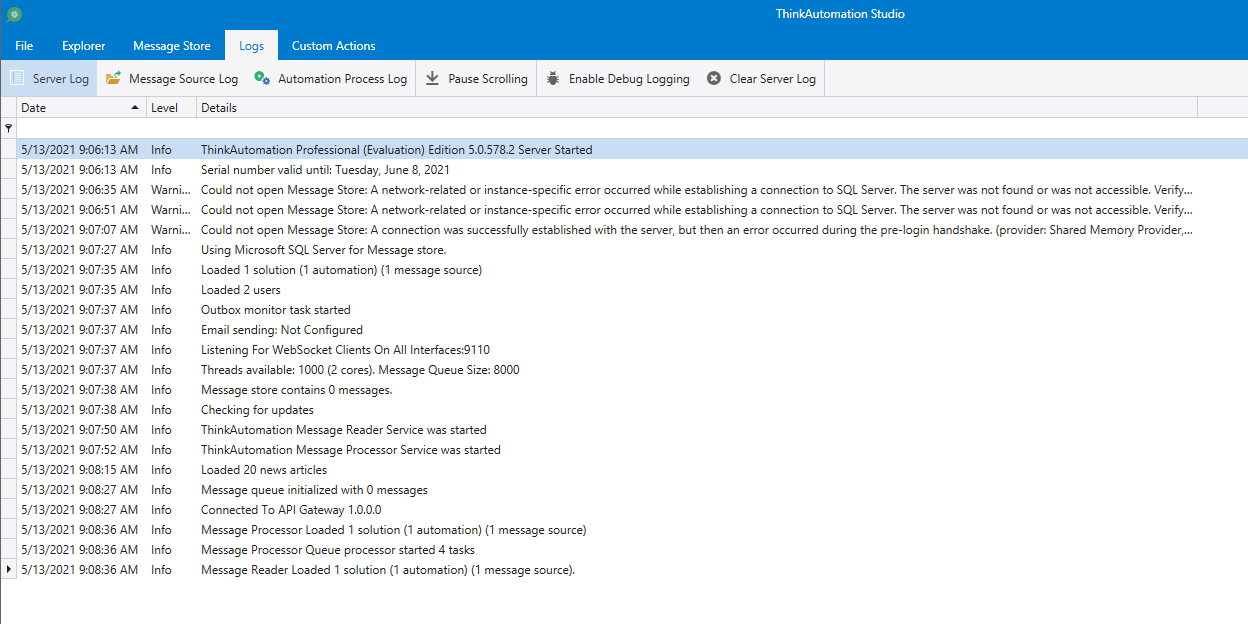
Actions Personnalisées
Par défaut, ThinkAutomation est livré avec de nombreuses actions intégrées. Il vous permet également de créer des actions personnalisées sous l’onglet Actions personnalisées. C’est dans cette zone que vous pouvez créer des actions personnalisées en C# ou télécharger de nouvelles actions depuis la bibliothèque en ligne de ThinkAutomation.
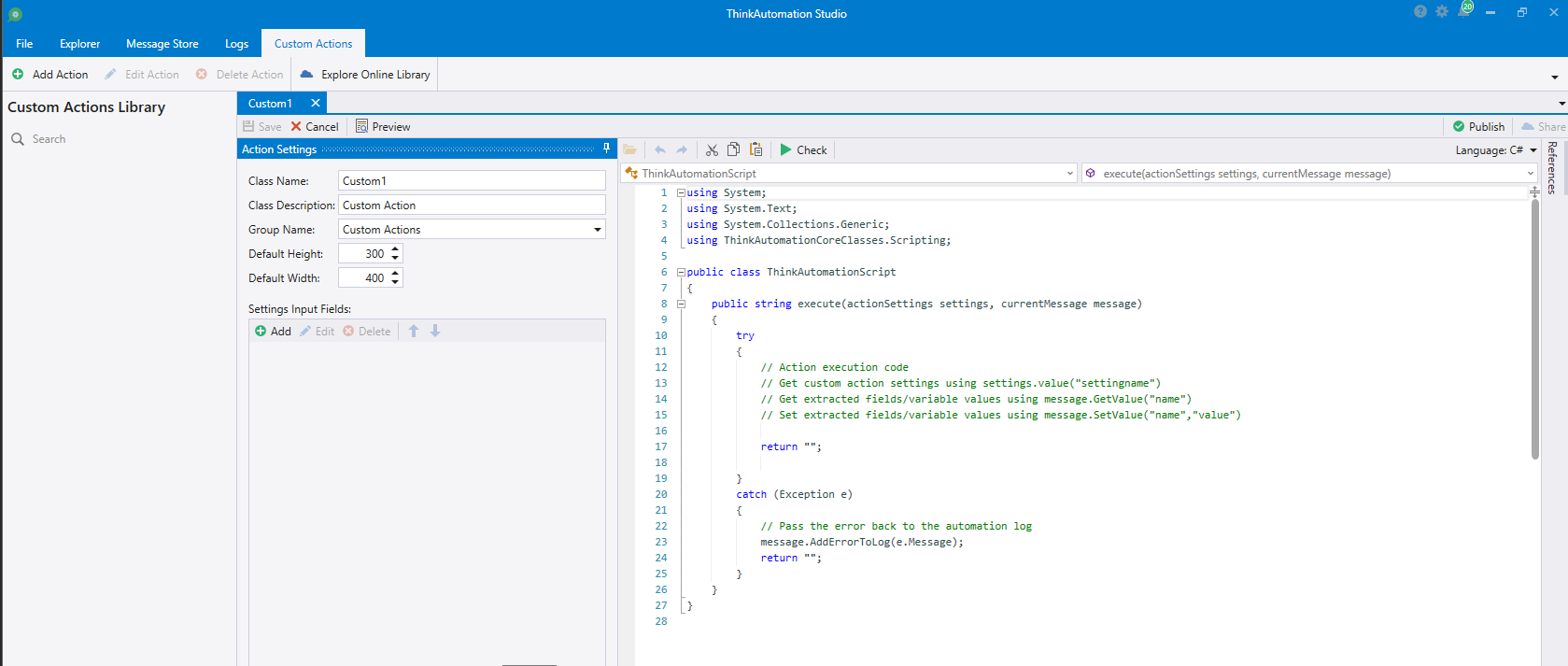
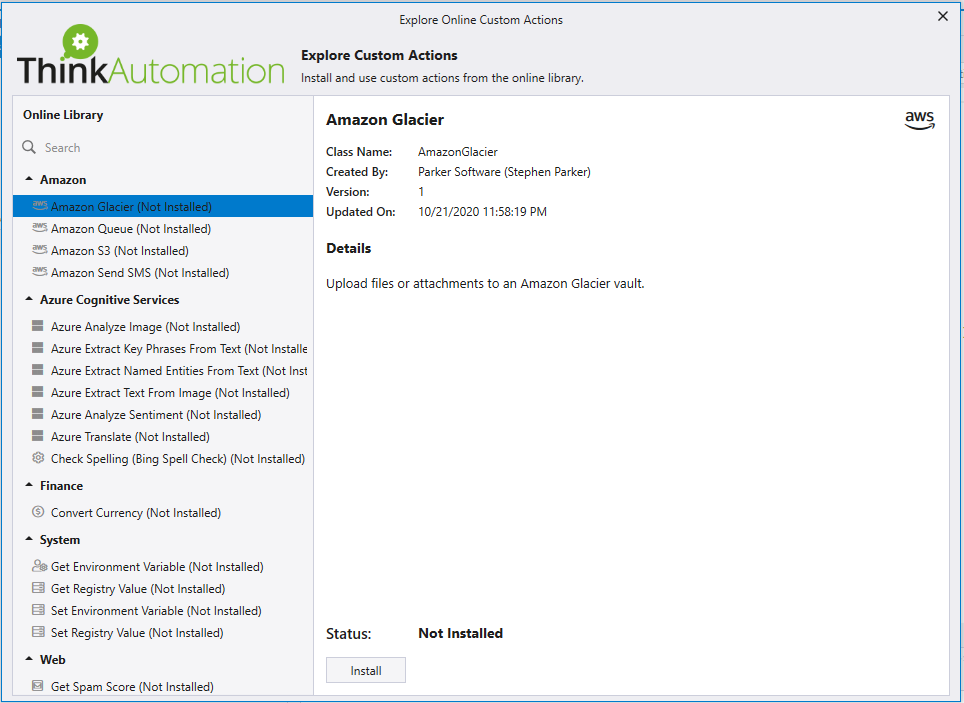
Coûts
Après l’essai pratique de 30 jours de cet outil pratique, vous avez quelques options pour acheter le produit. ThinkAutomation est vendu dans trois abonnements annuels.
Standard (1299 USD)
A Standard subscription would fit a majority of SMB use cases.
- Une licence pour chaque fonctionnalité et action intégrée
- Utilisation illimitée du studio ThinkAutomation
- Traitement illimité des messages
- Automatisations illimitées
Pro (2599 USD)
L’abonnement Pro convient le mieux aux petites et moyennes entreprises, car la plupart d’entre elles peuvent disposer de ressources informatiques dédiées pour répondre aux besoins d’automatisation de plusieurs services.
- Tout ce qui est inclus dans la version Standard, ainsi qu’un éditeur de code complet
- Créez des actions personnalisées via un IDE intégré
- Exécutez des scripts .NET, C# ou VB.NET
- Référence d’assemblages externes
Enterprise (appeler pour obtenir un devis)
Si vous avez besoin d’une personnalisation supplémentaire sous le capot ou si vous souhaitez des services professionnels de la part de ThinkAutomation, un abonnement Enterprise est nécessaire.
- Tout ce qui est inclus dans l’édition Pro, plus l’accès à nos techniciens
- Haute disponibilité et basculement.
- Options for extended support and services
- Only pay for the extras you need
First Impressions and Final Thoughts
N’ayant jamais utilisé ni entendu parler du produit ThinkAutomation avant d’écrire cet article, voici quelques premières impressions et réflexions finales d’un point de vue de sysadmin.
Dans l’ensemble, il est impressionnant de voir à quelle vitesse et avec quelle facilité on pourrait mettre en place une instance de ThinkAutomation dans un laboratoire. Il n’y avait pas beaucoup d’options de configuration avancées requises, à l’exception de l’installation d’un serveur Microsoft SQL. Certes, la plupart des environnements de production peuvent déjà disposer de serveurs SQL dédiés, ce qui en fait un non-problème pour cette revue.
L’interface est propre, moderne et intuitive à comprendre sans plonger tête baissée dans la documentation. J’ai passé quelques minutes à examiner les options disponibles pour les Sources de messages et les processus disponibles dans les Automatisations. Il n’a pas fallu longtemps pour comprendre comment construire un flux de travail automatisé de base.
Le marketing de ThinkAutomation parle d’être une solution d’automatisation ouverte qui vous fournit un atelier pour concevoir et automatiser des flux de travail personnalisés. D’après mes observations, c’est exactement ça.
Après avoir passé un peu de temps à explorer, ThinkAutomation est un choix exceptionnel pour automatiser des flux de travail. Passer de rien à la construction d’une solution d’automatisation qui fonctionne rend la tarification de ThinkAutomation non seulement abordable, mais évidente.
Si vous cherchez à introduire de l’automatisation dans votre environnement, essayez ThinkAutomation. Je pense que vous l’aimerez.













